Copy To Read - Text to Speech
Vous ne voulez pas lire des choses vous-même?Avec Copy To Read
- Text to Speech, il suffit de copier un texte, puis écoutez le texte que vous avez copié est lu de nouveau à vous à travers le texte à la parole. Cette application de lecture de texte peut lire le texte de toute application, aussi longtemps que les subventions app-vous la possibilité de copier le texte que vous voulez entendre. Il ne pouvait pas être un texte plus facile d'avoir parlé à haute voix pour vous. Pas besoin d'importer du texte dans une application pour l'avoir lu pour vous. Alors que le texte est en cours de lecture à vous, une notification sera affichée que vous pouvez taper sur pour arrêter la lecture à tout moment. Donc pas besoin de vous soucier de copier accidentellement le texte que vous ne voulez pas être parlé de vous à travers le texte à la parole.Comment utiliser Copy To Read
- Text to Speech?Si sur Android 6.0+ (L'utilisation d'un flottant "Speak" bouton comme dans iOS):1. Mettez en surbrillance du texte en tenant votre doigt vers le bas sur elle (à partir de toute application)2. Appuyez sur le bouton "Speak" dans le menu flottant (le menu qui contient le bouton de copie)3. Asseyez-vous et écoutez le texte surligné est lu à haute voix par votre téléphone pour vousSi sur 4.0+ Android:1. Démarrez le Copy To Read service2. Mettez en surbrillance un texte en tenant votre doigt vers le bas sur elle (à partir de toute application)copie 3. Appuyez sur4. Asseyez-vous et écoutez le texte que vous avez copié est lu à haute voix par votre téléphone pour vousVous voulez faire de Copy To Read
- Text to Speech démarrer et arrêter automatiquement le service du lecteur lorsque vous vous connectez à un certain réseau ou périphérique Bluetooth Wi-Fi?
- Vous pouvez accomplir cela grâce à l'aide de l'application appelée Trigger ou l'application appelée Tasker (Voir ci-dessous pour obtenir des instructions sur l'utilisation de ces méthodes).Instructions pour l'utilisation Trigger:1. Ajouter une nouvelle tâche2. Définissez votre type de déclenchement3. Cliquez sur le bouton Ajouter un nouveau groupe4. Sélectionnez "Open Activity" tâche sous la section «Raccourcis Applications &"5. Cliquez sur suivant6. Sélectionnez l'application: Copy To Read7. Sélectionnez l'activité: StartReaderActivity ou StopReaderActivityInstructions pour l'utilisation Tasker:1. Construire un nouveau profil qui déclenche en utilisant le type d'événement que vous souhaitez (Wi-Fi / Bluetooth / autre)2. Lier le profil à une nouvelle tâche3. Dans la nouvelle tâche ajouter une action "App Launch" dans la section "App"4. Trouvez la copie Pour lire l'application et maintenez votre doigt dessus pendant quelques secondes5. Lorsque la nouvelle fenêtre de dialogue apparaît sélectionnez le StartReaderActivity ou StopReaderActivity
- Text to Speech, il suffit de copier un texte, puis écoutez le texte que vous avez copié est lu de nouveau à vous à travers le texte à la parole. Cette application de lecture de texte peut lire le texte de toute application, aussi longtemps que les subventions app-vous la possibilité de copier le texte que vous voulez entendre. Il ne pouvait pas être un texte plus facile d'avoir parlé à haute voix pour vous. Pas besoin d'importer du texte dans une application pour l'avoir lu pour vous. Alors que le texte est en cours de lecture à vous, une notification sera affichée que vous pouvez taper sur pour arrêter la lecture à tout moment. Donc pas besoin de vous soucier de copier accidentellement le texte que vous ne voulez pas être parlé de vous à travers le texte à la parole.Comment utiliser Copy To Read
- Text to Speech?Si sur Android 6.0+ (L'utilisation d'un flottant "Speak" bouton comme dans iOS):1. Mettez en surbrillance du texte en tenant votre doigt vers le bas sur elle (à partir de toute application)2. Appuyez sur le bouton "Speak" dans le menu flottant (le menu qui contient le bouton de copie)3. Asseyez-vous et écoutez le texte surligné est lu à haute voix par votre téléphone pour vousSi sur 4.0+ Android:1. Démarrez le Copy To Read service2. Mettez en surbrillance un texte en tenant votre doigt vers le bas sur elle (à partir de toute application)copie 3. Appuyez sur4. Asseyez-vous et écoutez le texte que vous avez copié est lu à haute voix par votre téléphone pour vousVous voulez faire de Copy To Read
- Text to Speech démarrer et arrêter automatiquement le service du lecteur lorsque vous vous connectez à un certain réseau ou périphérique Bluetooth Wi-Fi?
- Vous pouvez accomplir cela grâce à l'aide de l'application appelée Trigger ou l'application appelée Tasker (Voir ci-dessous pour obtenir des instructions sur l'utilisation de ces méthodes).Instructions pour l'utilisation Trigger:1. Ajouter une nouvelle tâche2. Définissez votre type de déclenchement3. Cliquez sur le bouton Ajouter un nouveau groupe4. Sélectionnez "Open Activity" tâche sous la section «Raccourcis Applications &"5. Cliquez sur suivant6. Sélectionnez l'application: Copy To Read7. Sélectionnez l'activité: StartReaderActivity ou StopReaderActivityInstructions pour l'utilisation Tasker:1. Construire un nouveau profil qui déclenche en utilisant le type d'événement que vous souhaitez (Wi-Fi / Bluetooth / autre)2. Lier le profil à une nouvelle tâche3. Dans la nouvelle tâche ajouter une action "App Launch" dans la section "App"4. Trouvez la copie Pour lire l'application et maintenez votre doigt dessus pendant quelques secondes5. Lorsque la nouvelle fenêtre de dialogue apparaît sélectionnez le StartReaderActivity ou StopReaderActivity
Catégorie : Outils

Recherches associées
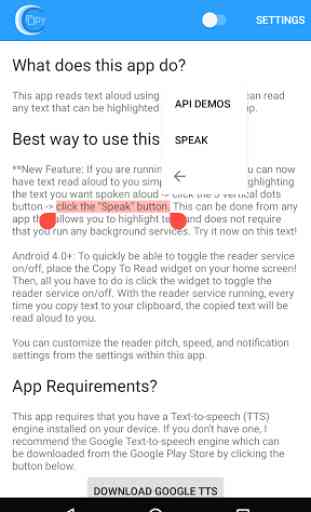
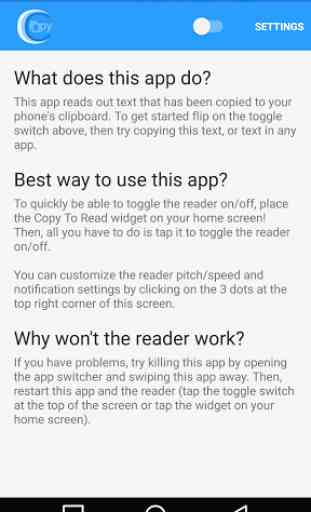
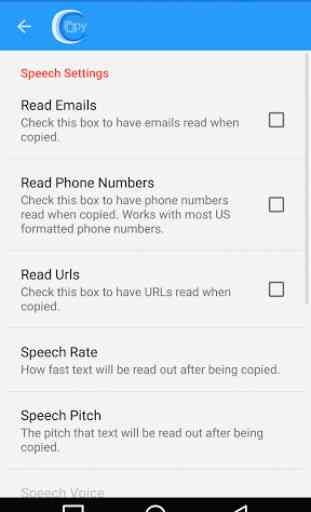
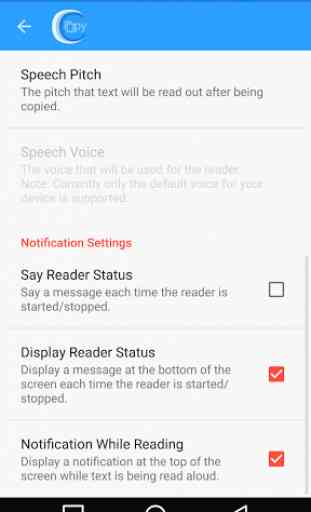
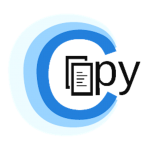
pouvez-vous mettre les instructions de votre application en français s'il vous plaît pour avoir la 5e étoile merci !